
时间:2020-12-27 01:42:21 来源:www.win10xitong.com 作者:win10
我们在使用win10系统的时候,不少用户都遇到了win10如何设置登录密码,如果你的电脑技术不够强,那可能这个win10如何设置登录密码的问题就不知所措了。如果你暂时身边没有懂这方面的人才处理这个win10如何设置登录密码问题我们不妨试试这个方法:1.点击右下角的通知图标,点击“所有设置”。2.点击“帐户”,点击“登录选项”就可以很容易的把这个问题解决了。刚才说得方法是一个概括,不是很全面,如果你没有看懂,那我们下面就详细的带来win10如何设置登录密码的具体处理手段。
具体方法如下:
1.单击右下角的通知图标,然后单击“所有设置”。
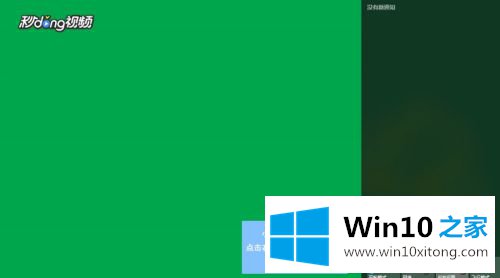
2.单击“帐户”和“登录选项”。
3.单击密码下的“更改”,输入当前用户的密码,然后单击下一步。
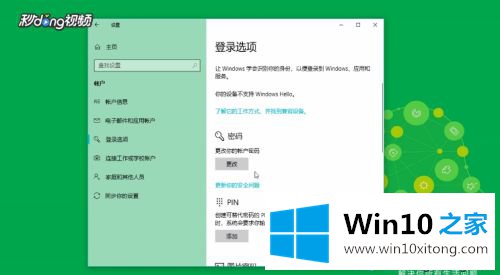
4.输入新密码、验证密码和密码提示后,点击“下一步”和“完成”。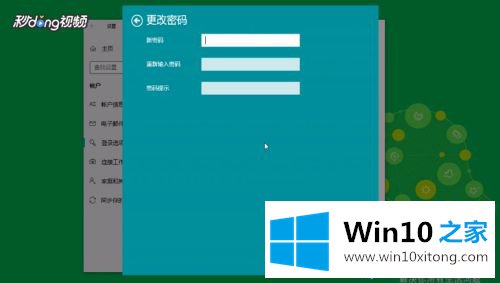
以上教程分享了win10系统中设置登录密码的具体方法。这个方法简单易学。如有需要请快速操作。
以上的内容就是描述的win10如何设置登录密码的具体处理手段,如果你还没有解决好,那么多用上面的方法尝试几次,问题一定可以解决的。